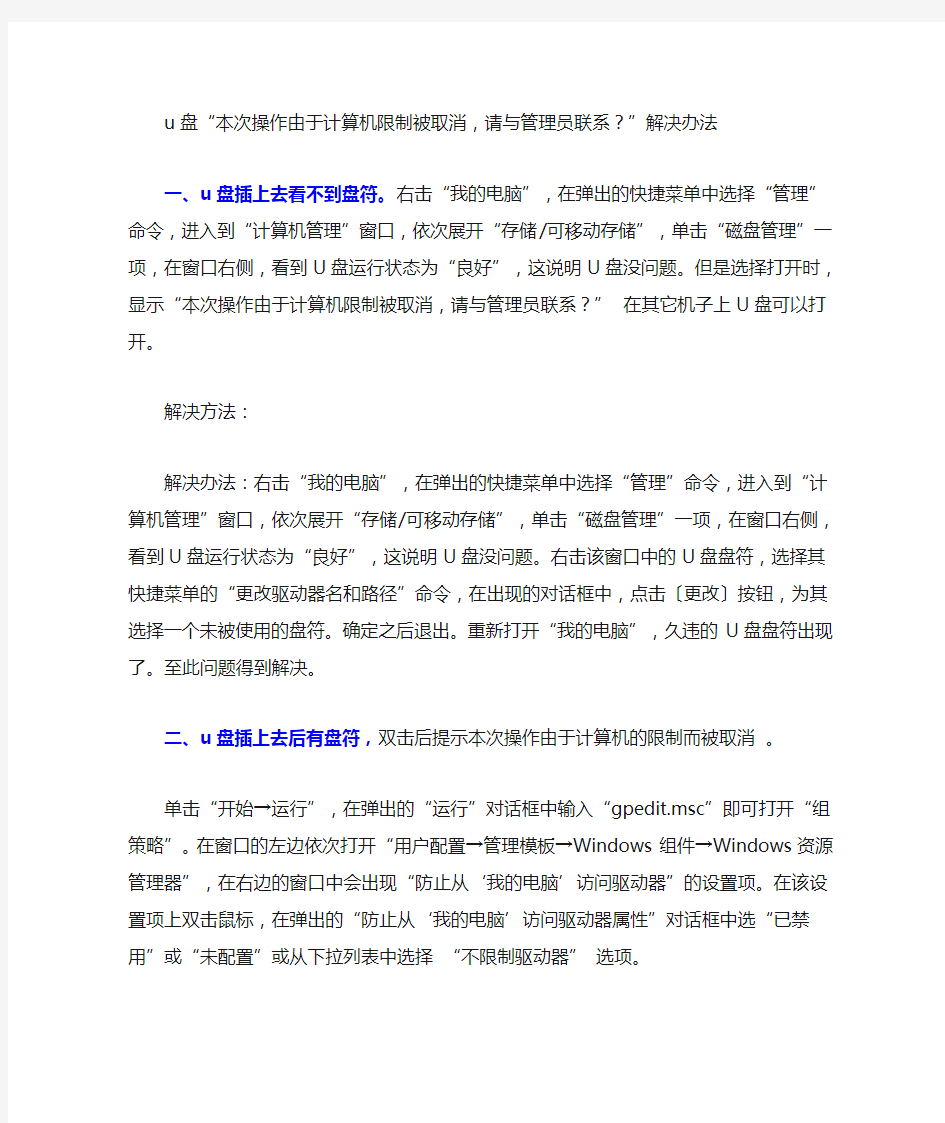
u盘“本次操作由于计算机限制被取消,请与管理员联系?”解决办法
一、u盘插上去看不到盘符。右击“我的电脑”,在弹出的快捷菜单中选择“管理”命令,进入到“计算机管理”窗口,依次展开“存储/可移动存储”,单击“磁盘管理”一项,在窗口右侧,看到U盘运行状态为“良好”,这说明U盘没问题。但是选择打开时,显示“本次操作由于计算机限制被取消,请与管理员联系?” 在其它机子上U盘可以打开。
解决方法:
解决办法:右击“我的电脑”,在弹出的快捷菜单中选择“管理”命令,进入到“计算机管理”窗口,依次展开“存储/可移动存储”,单击“磁盘管理”一项,在窗口右侧,看到U盘运行状态为“良好”,这说明U盘没问题。右击该窗口中的U盘盘符,选择其快捷菜单的“更改驱动器名和路径”命令,在出现的对话框中,点击〔更改〕按钮,为其选择一个未被使用的盘符。确定之后退出。重新打开“我的电脑”,久违的U盘盘符出现了。至此问题得到解决。
二、u盘插上去后有盘符,双击后提示本次操作由于计算机的限制而被取消。
单击“开始→运行”,在弹出的“运行”对话框中输入“gpedit.msc”即可打开“组策略”。在窗口的左边依次打开“用户配置→管理模板→Windows组件
→Windows资源管理器”,在右边的窗口中会出现“防止从‘我的电脑’访问驱动器”的设置项。在该设置项上双击鼠标,在弹出的“防止从‘我的电脑’访问驱动器属性”对话框中选“已禁用”或“未配置”或从下拉列表中选择“不限制驱动器” 选项。